装了无线网卡驱动
shiwaishuzidu 2025年4月24日 03:50:46 驱动 16
装了无线网卡驱动后,设备可正常连接无线网络,实现数据传输与上网功能,网络使用更便捷。
安装前的准备
-
确认无线网卡型号:不同品牌和型号的笔记本电脑或台式机所配备的无线网卡可能不同,需要准确知晓其型号,以便下载对应的驱动程序,可以通过查看设备管理器(在Windows系统中,右键点击“此电脑”,选择“管理”,再点击“设备管理器”,展开“网络适配器”查看无线网卡型号),或者查看电脑的设备说明书、厂商官网等方式获取无线网卡型号信息。

-
选择合适的驱动程序:根据无线网卡型号,到官方网站(如电脑品牌官网、无线网卡制造商官网)或者可靠的驱动下载平台(如系统之家等专业驱动下载网站)搜索并下载对应的驱动程序,注意要选择与操作系统版本(如Windows 10、Windows 11等)相匹配的驱动,且尽量选择最新版本,以获得更好的性能和兼容性。
-
备份重要数据:虽然安装无线网卡驱动一般不会导致数据丢失,但为以防万一,建议提前备份电脑上的重要文件、文档、照片等数据到外部存储设备(如U盘、移动硬盘)或云存储中。
安装过程
-
安装方式:
- 自动安装:如果是通过Windows系统的自动更新功能检测到可用的无线网卡驱动更新,系统会自动下载并安装驱动,这种方式较为简便,但可能需要等待较长时间,且更新的驱动版本可能不是最新的。
- 手动安装:下载好对应的无线网卡驱动安装包后,找到安装文件(一般是.exe或.zip格式),双击运行安装程序,如果是压缩文件,先解压缩后再运行安装程序,按照安装向导的提示,逐步进行操作,如选择安装路径(一般默认即可)、阅读并同意许可协议等,最后点击“安装”按钮开始安装。
-
安装过程中的注意事项:
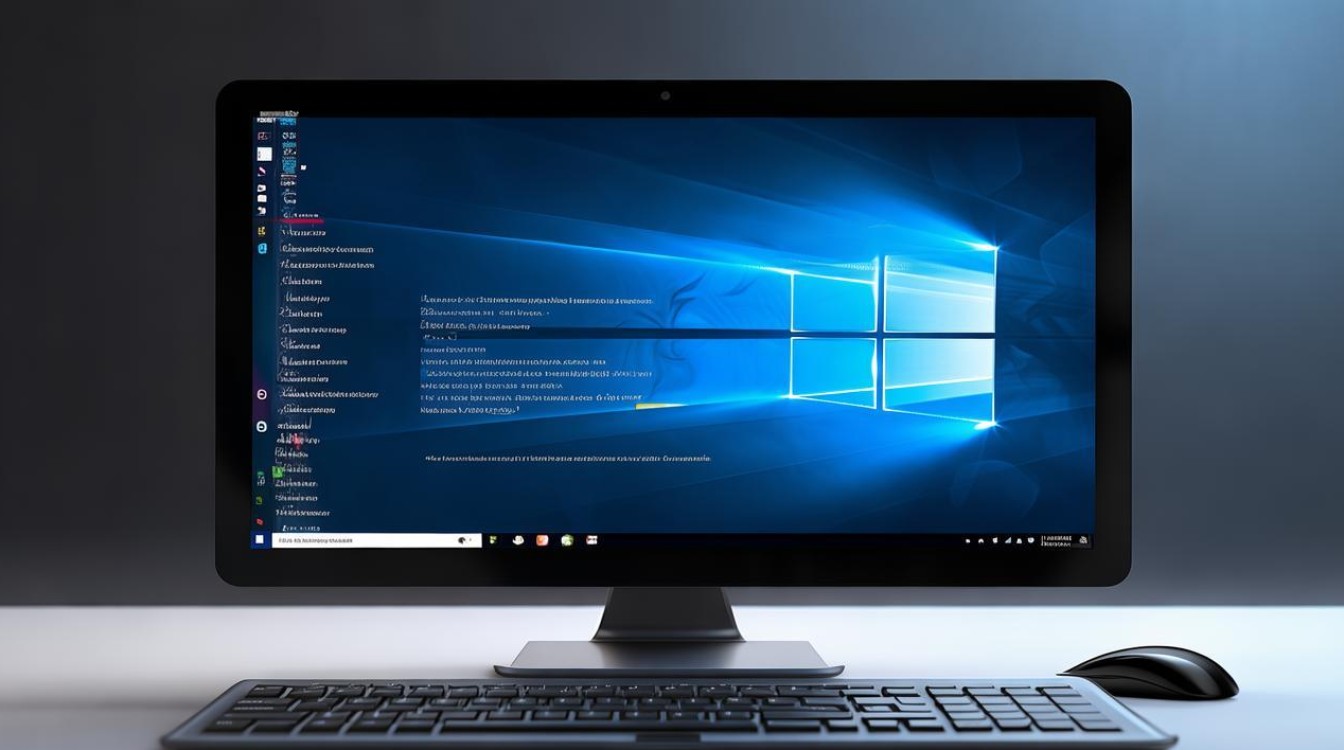
- 关闭杀毒软件和防火墙:部分杀毒软件或防火墙可能会误将驱动程序识别为潜在威胁,从而阻止其安装或导致安装过程中出现错误,在安装驱动前,可以暂时关闭杀毒软件和防火墙,安装完成后再开启。
- 不要中断安装过程:在安装驱动程序的过程中,不要随意关闭电脑或中断安装程序,否则可能导致驱动安装不完整,使无线网卡无法正常工作,甚至可能引起系统不稳定等问题。
安装后的检查与设置
-
检查驱动安装是否成功:安装完成后,重新启动电脑,进入系统后,再次打开设备管理器,查看“网络适配器”下的无线网卡设备是否有黄色感叹号或问号等异常标识,如果没有异常标识,且在系统托盘中能够看到无线网络连接图标,说明驱动安装成功。
-
连接无线网络:点击系统托盘中的无线网络连接图标,会弹出附近的无线网络列表,选择要连接的无线网络,输入正确的密码(如果该网络有设置密码),点击“连接”按钮即可连接到无线网络,如果之前已经连接过该网络,且电脑保存了密码,可能会自动连接。
-
设置无线网络参数(可选):根据个人需求,可以对无线网络的一些参数进行设置,如IP地址分配方式(一般选择自动获取,也可以手动设置固定IP地址)、DNS服务器地址等,这些设置可以在无线网络连接的属性中进行修改,具体操作方法为:右键点击无线网络连接图标,选择“打开网络和共享中心”,点击“更改适配器设置”,右键点击无线网卡设备,选择“属性”,在“网络”选项卡中选择“Internet协议版本4(TCP/IPv4)”,点击“属性”进行设置。
常见问题及解决方法
| 问题 | 解决方法 |
|---|---|
| 安装驱动后无线网卡仍无法使用 | 检查无线网卡硬件是否正常(可以尝试重新插拔无线网卡或更换USB接口的无线网卡);确认驱动是否安装正确,可尝试重新安装驱动;检查系统是否有其他设备冲突,可在设备管理器中查看是否有其他设备与无线网卡存在资源占用冲突。 |
| 无线网络连接不稳定 | 检查无线路由器的信号强度和稳定性,可尝试调整路由器位置或更换路由器;检查周围是否有其他电子设备干扰无线网络信号,如微波炉、蓝牙设备等;更新无线路由器的固件,以提高其性能和稳定性;在电脑上忘记并重新连接无线网络,确保网络配置正确。 |
| 无法找到可用的无线网络 | 检查无线网卡的开关是否打开(部分笔记本电脑有物理开关或快捷键用于控制无线网卡的启用和禁用);确认无线路由器的广播功能是否开启,可在路由器设置中查看;检查电脑的无线网络设置是否正确,如是否设置了隐藏的网络等。 |
FAQs
问题1:装了无线网卡驱动后,电脑还是无法识别无线网卡怎么办?
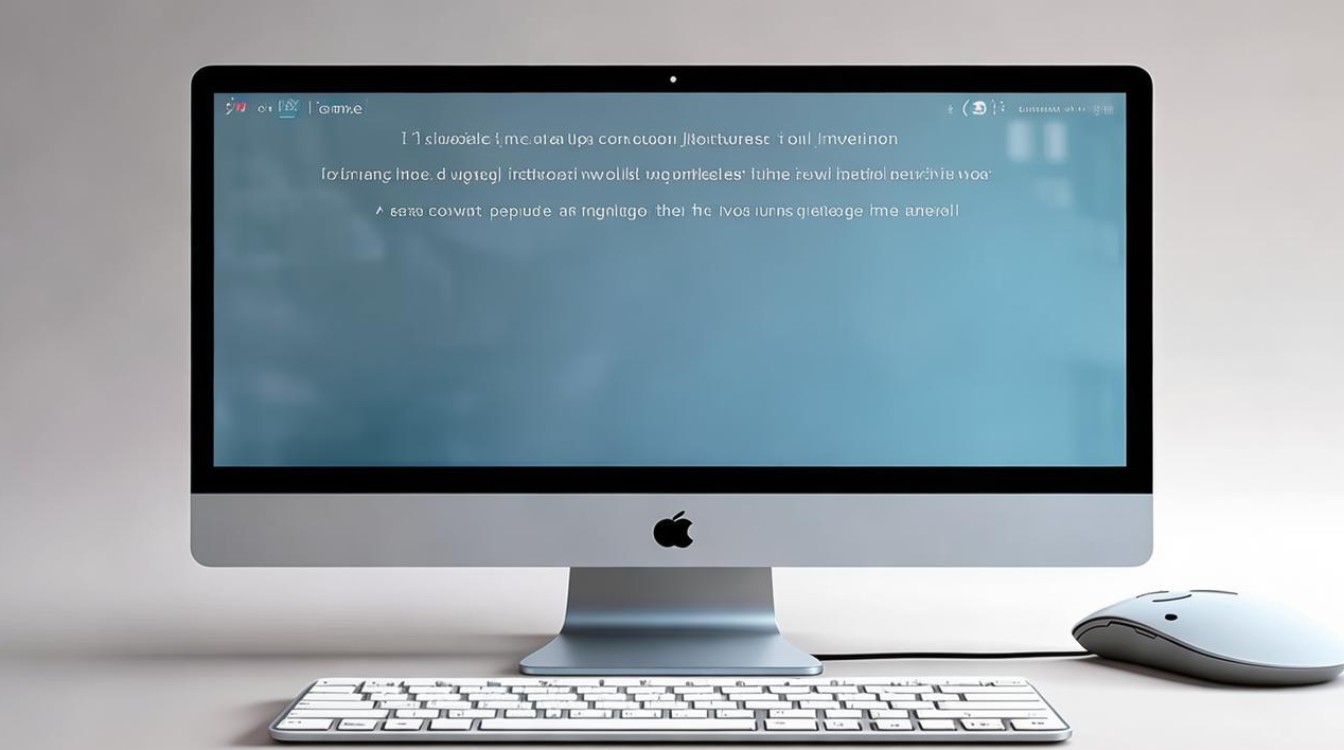
解答:首先检查无线网卡是否插好(对于PCIe等内置无线网卡,检查插槽连接是否正常;对于USB无线网卡,尝试更换USB接口),然后确认驱动是否与无线网卡型号和操作系统完全匹配,若不确定可到官网重新下载对应驱动,还可在设备管理器中查看是否有设备冲突,若有则需解决冲突问题,例如更改相关设备的资源分配等。
问题2:安装无线网卡驱动时提示错误,怎么解决?
解答:若提示错误代码,可先在网上搜索该错误代码的含义及对应解决方法,常见的是权限问题,可右键点击安装程序,选择“以管理员身份运行”,若是文件损坏导致错误,重新下载安装包并解压(若为压缩文件)后再尝试安装,检查系统是否满足驱动安装的最低要求,如操作系统版本、内存等条件。








